Bagaimana cara menambahkan total berjalan ke tabel pivot?
Total berjalan dalam tabel pivot adalah total berjalan yang juga mencakup total masa lalu. Misalnya, jika kita memiliki data bulanan dari bulan Januari hingga Desember, total berjalan akan menampilkan total YTD setiap bulannya. Kita dapat menggunakan total berjalan untuk mengukur pertumbuhan keseluruhan terhadap sasaran.
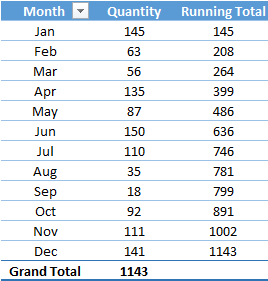
Berjalan total di tabel pivot
Menambahkan total berjalan/running hanya memerlukan beberapa klik dan berikut langkah-langkah untuk melakukannya.
- Setelah Anda membuat tabel pivot , pilih salah satu sel di kolom data.
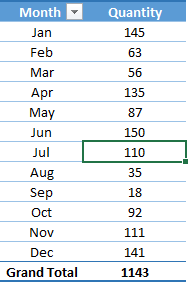
- Klik kanan padanya dan klik “Pengaturan Bidang Nilai”.
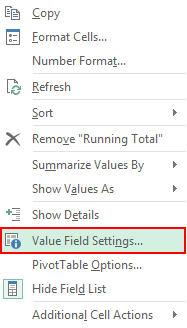
- Sekarang Anda memiliki jendela “Pengaturan Bidang Nilai”.
- Buka tab “Tampilkan nilai sebagai”.
- Di daftar tarik-turun “Tampilkan nilai sebagai”, pilih “Total kumulatif masuk”.
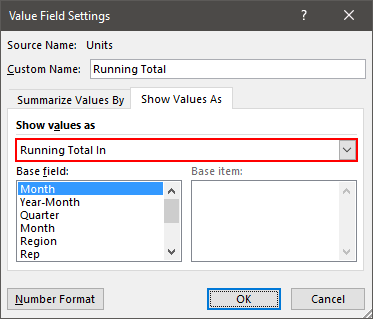
- Klik Oke.
Kami sekarang memiliki total berjalan di tabel pivot dengan total berjalan setiap bulan.
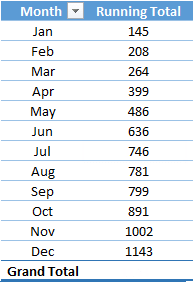
Catatan: Saat menambahkan total berjalan, pastikan tabel pivot diurutkan dengan benar. Kalau kita mau menjumlahkannya dari bulan Januari sampai Desember, nilainya harus sudah diurutkan dari bulan Januari sampai Desember.
Mulai berjalan total dari nol
Ada yang bertanya bagaimana kita bisa memulai total dari nol. Nah, untuk ini kita hanya perlu melakukan sedikit modifikasi pada sumber data kita.
- Pertama, pada data sumber kita perlu memasukkan entri tiruan dengan nilai nol.

- Di sini data kita dimulai dari tanggal 15 Januari, dan itulah mengapa saya menggunakan tanggal 15 Desember untuk entri tiruannya.
- Sekarang pergi ke tabel pivot dan segarkan . Dan setelah kita selesai melakukannya, hasilnya adalah total berjalan yang dimulai dari nol.
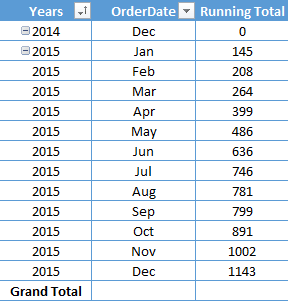
Total Persentase Kumulatif
Kita juga dapat menggunakan persentase total berjalan, bukan nilai.
- Pertama, klik kanan pada kolom total dan buka “Value Field Setting”.
- Setelah itu, buka tab “Show Values As” dan pilih “% Running Total In” dari menu drop-down.
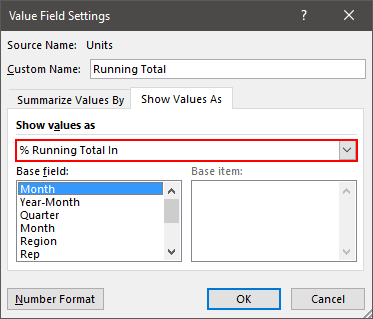
- Klik Oke.
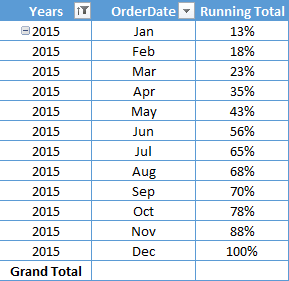
Total kumulatif dengan tanggal yang dikelompokkan
Saat kami menambahkan total berjalan di mana kami mengelompokkan tanggal bersama mungkin ada masalah, izinkan saya menunjukkannya kepada Anda. Pada tabel pivot di bawah, kami telah mengelompokkan tanggal dan membuat label dua baris dari tanggal tersebut “Kuartal” dan “Bulan”.
Dan, kami juga menerapkan total berjalan di bidang data. Sekarang jika Anda lihat, setelah perubahan seperempat, total kumulatif dimulai lagi. Namun kita bisa memperbaikinya menggunakan kolom pembantu dan berikut langkah-langkahnya.
- Pertama, navigasikan ke data sumber Anda dan masukkan kolom baru setelah kolom tanggal.
- Setelah itu beri nama kolom ini “QM” dan masukkan rumus di bawah ini:
="Qtr"&ROUNDUP(MONTH(A2)/3,0)&"-"&TEXT(A2,"MM")
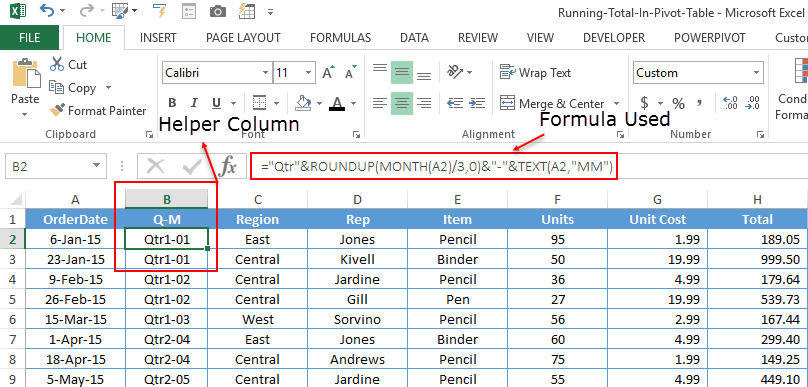
- Sekarang, segarkan tabel pivot Anda dan hapus kolom kolom “Kuartal” dan “Bulan” dan tambahkan kolom “QM”.
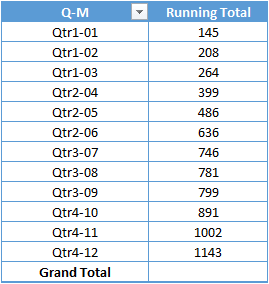
Berjalan total dalam PivotChart
Dengan total berjalan, kita juga dapat membuat tabel pivot untuk menampilkan nilai berjalan secara grafis.
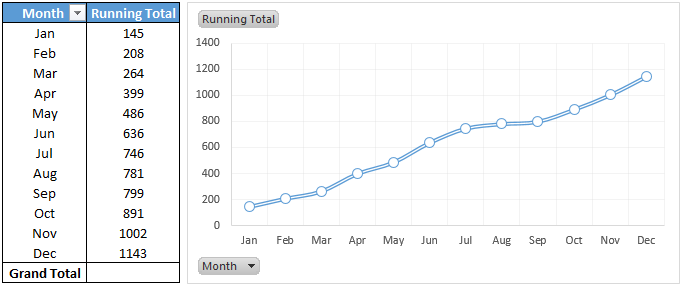
Pada contoh di atas, kita memiliki tabel pivot dengan tabel pivot untuk menunjukkan tren peningkatan nilai dari bulan ke bulan.